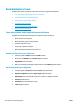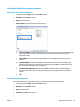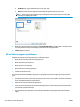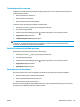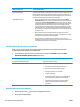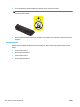HP LaserJet Pro CP1020 - User Guide
3. Windows sistem tepsisindeAygıt Ayarları simgesini sağ tıklatın ve sonra ürün adını tıklatın.
4. Aygıt Ayarları düğmesini tıklatın.
5. YK Sorun Giderme Sayfasını Yazdır düğmesini tıklatın.
Bu sayfa, aşağıdaki resimde gösterildiği gibi dört gruba ayrılan beş renk bandı içerir. Her grubu inceleyerek,
sorunu belirli bir baskı kartuşuna indirgeyebilirsiniz.
Bölüm Baskı kartuşu
1Sarı
2Cam Göbeği
3Siyah
4Macenta
●
Noktalar ve çizikler gruplardan yalnızca birinde görünüyorsa, o gruba karşılık gelen baskı kartuşunu
değiştirin.
●
Noktalar birden fazla grupta görünürse, bir temizleme sayfası yazdırın. Bu sorunu çözmezse, noktaların
her zaman aynı renkte olup olmadığını, örneğin, macenta noktaların beş renk bandının hepsinde
görünüp görünmediğini belirleyin. Noktaların hepsi aynı renkteyse, o baskı kartuşunu değiştirin.
●
Birden çok renkli bant halinde çizgi görünürse, görüntü tamburunun tahmini ömrünün sonuna gelip
gelmediğini belirlemek için sarf malzemeleri durumu sayfasını yazdırın. Görüntü tamburu tahmini
ömrünün sonuna gelmediyse, görüntü tamburunda bir hasar olup olmadığını kontrol edin. Görüntü
tamburu zarar görmemişse, HP’ye başvurun.
Baskı kartuşu ve görüntü tamburunda hasar kontrolü yapma
1. Baskı kartuşunu üründen çıkarın ve hasar kontrolü yapın.
2. Baskı kartuşu zarar görmüş gibi durmuyorsa, baskı kartuşunu yavaşça birkaç kez sallayıp geri takın.
Sorunun çözülüp çözülmediğini görmek için birkaç sayfa yazdırın.
TRWW Baskı kalitesini artırma 115